Das Programm Driver Robot verfügt über eine sehr einfache und schnelle Oberfläche, mit der wir die Treiber in 4 einfachen Schritten erhalten.
1. Sobald das Programm heruntergeladen ist, werden wir es ausführen. Der erste Schritt ist die Auswahl des Kästchens “Driver Scan”, gefolgt von einem Klick auf “Start Scan” oder “Start Scan”, um die Suchmaschine zu starten.
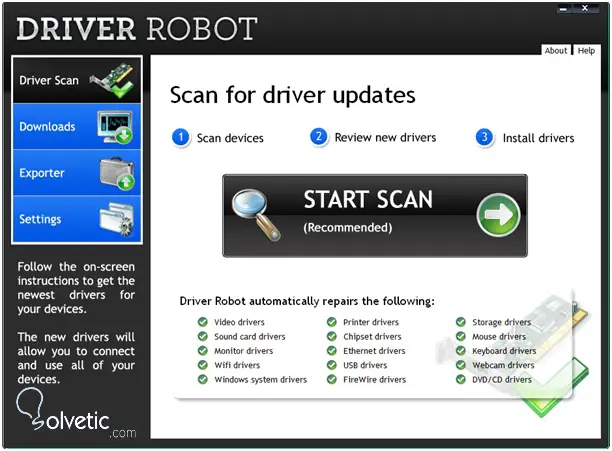
An diesem Punkt ist der Treiberroboter dafür verantwortlich, die verfügbaren Treiber auf dem Computer zu scannen, um festzustellen, welche veraltet sind, und dann mit der Aktualisierung fortzufahren, sei es Video, Ton, Peripheriegeräte wie Tastatur und Maus.
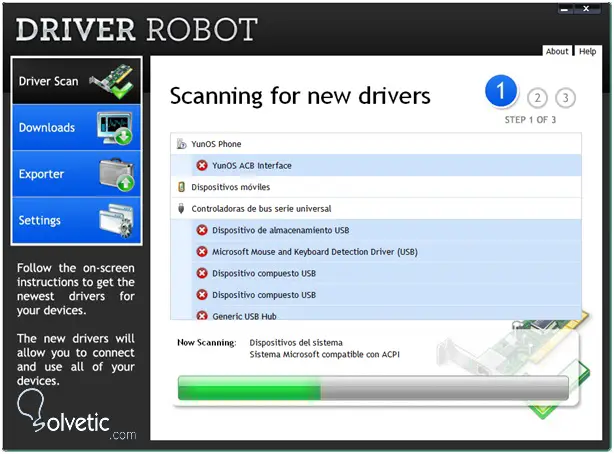
2. Nachdem Sie Ihren Computer gescannt haben, wird Schritt 2 des Programms ausgeführt. In diesem Schritt werden Sie darüber informiert, welche Treiber aktualisiert werden müssen oder über ein Update verfügen. Wir wählen die Felder der zu aktualisierenden Treiber aus und klicken auf die Schaltfläche “GET DRIVERS” oder “Get drivers” in der unteren rechten Ecke.
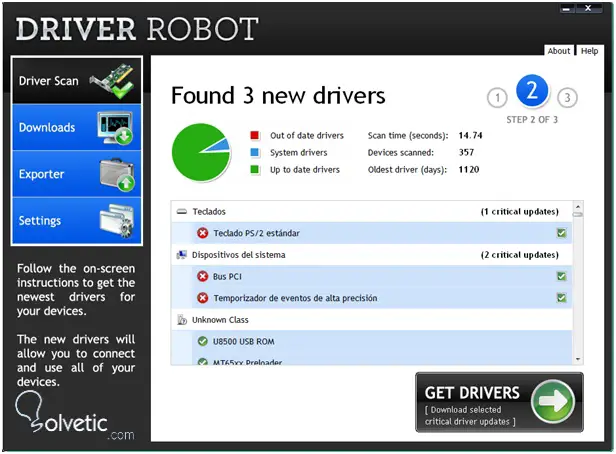
In diesem Moment erstellt Driver Robot einen Systemwiederherstellungspunkt. Falls ein Update oder eine Installation wiederhergestellt werden soll, die zu Konflikten führen (ein Treiberupdate ist häufig nicht die beste Option), erfolgt dies durch Sicherheitsmaßnahmen.
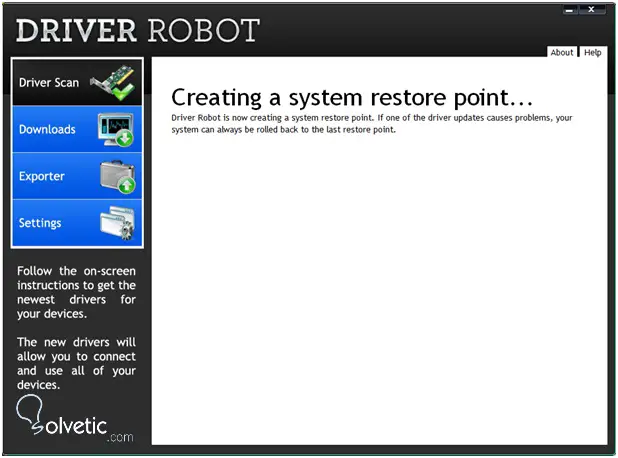
3. In Schritt 3 wird automatisch das seitliche Feld “Downloads” ausgewählt und eine Liste mit den verfügbaren Treibern angezeigt.
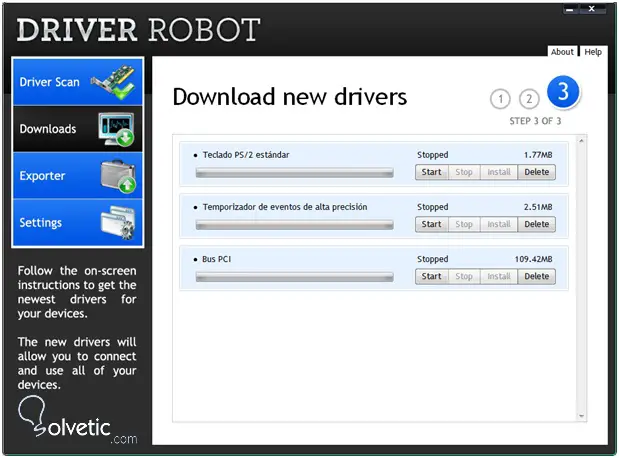
Um den Treiber zu erhalten, klicken wir auf die Registerkarte Start und starten automatisch den Download des von uns ausgewählten Treibers. In dieser Option wird uns mitgeteilt, wie viel der Treiber wiegt und wie lange der Download voraussichtlich dauert.
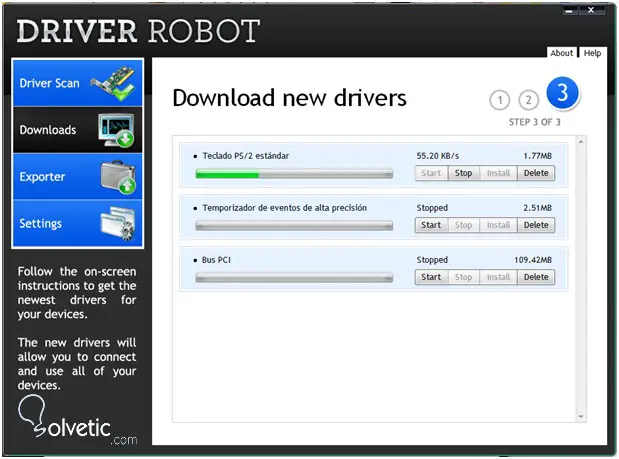
4. Wenn der Download abgeschlossen ist, wählen Sie die Registerkarte Installieren. Das Installationsfenster des Treibers, den wir herunterladen, wird angezeigt. Befolgen Sie die Schritte und installieren Sie ihn effizient.
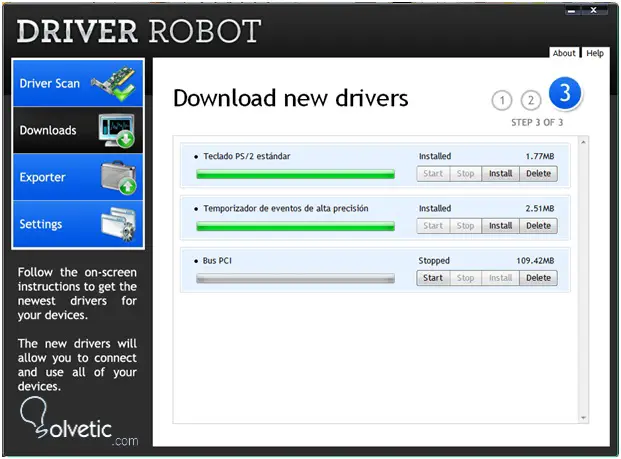
DriverRobot ist auf Englisch verfügbar, aber es ist sehr einfach und intuitiv zu bedienen und die Sprachbarriere wird kein Problem sein, ein Programm, das zweifellos eine große Hilfe sein wird.